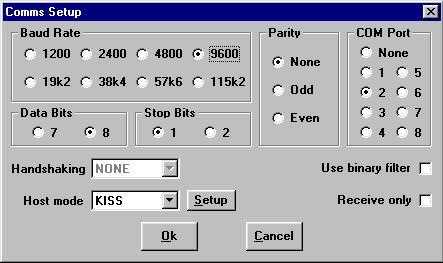
APRS for begyndere osv.
Introduktion og praktiske tip, der beskriver APRS og Weather Station DK5EC
APRS, hvad står det for? En station, der opererer med Enutomatic POstion Reporting Sststem amatør grundlæggende amatør amatør amatør amatør amatør amatør amatør transmitterer transmitterer transmitterer transmitterer transmitterer transmitterer transmitterer transmitterer transmitterer transmitterer dens transmitterer dens transmitterer dens transmitterer transmitterer transmitterer transmitterer transmitterer transmitterer transmitterer transmitterer transmitterer transmitterer transmitterer transmitterer transmitterer transmitterer transmitterer transmitterer transmitterer transmitterer transmitterer transmitterer transmitterer transmitterer transmitterer Udover disse koordinater kan transmissionen omfatte vejrdata eller andre personlige oplysninger. James Bond, sender dig din nuværende position til dine venner eller kone derhjemme, som muligvis følger dig på computerskærmen. Derudover kan APRS drives via satellit og rumstationen ISS, og alt det med en ret lille investering.
På dette sted vil jeg gerne forklare, hvordan man starter med APRS med enkle midler, hvordan man gør det, og hvor man kan hente software og hardware, i betragtning af mine egne oplevelser som nybegynder. Selv er jeg overhovedet ikke den ultimative april-specialist, da jeg bare er et par måneder gammel med denne nye mode i luften. Men jeg håber, på grund af mine nylige oplevelser, at jeg muligvis kan tilbyde hjælp til APRS-begyndere.
Som med de fleste hobbyer kan du muligvis starte med € 0,00, forudsat at du er i stilling til en 2-meter rig og en computer. Jeg formoder, at de fleste radioamatører ejer den type udstyr i dag. Bare for at få en god idé om APRS for nul investering kan du gøre følgende:
- Download APRS-software UI-View på www.ui-view.com
- muligvis et passende kort over dine områder (www.aprs.de for Centraleuropa, andre områder
- udfør opsætningen i UI-View
- Juster din 2-metersrigg til 144.800 MHz (mindst her i Europa)
- klar til at gå
Hvis du ikke har betjent en pakkeradio, har du ikke anden software. Du ejer sandsynligvis den nødvendige hardware, det er lydkortet på din computer (se FLEXNET). TNC (Terminal Node Controller) er et stykke hardware og / eller software, der kan sammenlignes med et modem, der udfører kommunikationsprotokollen AX.25 og er tilsluttet mellem din computer og transceiver.
Opsætning af UI-visning
Før du starter den aktuelle installation, skal du pakke zip-filen ud og installere programmet i henhold til installationsinstruktionerne. Efter vellykket installation skal den individuelle opsætning af UI-View udføres. Åbning af rullemenuen "Opsætning" Øverst i programvinduet ser du de 2 undermenuer Comms Setup og Station Setup. For begyndere er det kun disse to undermenuer, der betyder noget. De andre opsætningsmenuer er kun til avancerede og specielle operationer.
Hvis du ejer en TNC, skal du justere indstillingerne som ovenfor eller i henhold til din baud rate-indstilling mellem computer RS-232 og TNC (ikke radioen!). Jeg har ikke et TNC, og du ønsker at bruge dit lydkort, så skal du justere vinduet hosttilstand til FLEXNET. Flere detaljer til FLEXNET-brug se nedenfor.
Læs den hjælp, der er omhyggeligt under den første opsætning. TNCs.Åbning af knapopsætningen Ved siden af værtsindstillingsvinduet kan du se de forskellige typer TNC-udstyr. Ved hjælp af TNC2 skal du vælge knappen TF. Du skal muligvis ændre positionen inde i TNC for at få den til at køre. Selv bruger jeg DSP-2232, jeg har justeret den til KISS og Easy Setup PK (både for alle AEA-produkter som PK-232, PK-900 osv.). Hvis du har foretaget nogen justeringer omhyggeligt, skal TNC-interface køre nu, og du skal være klar til at modtage pakker eller endda se stationen på dit kort. Nogle gange er det nødvendigt at genstarte UI-View for at aktivere COM-porten (RS-232) korrekt.
Det næste trin ville være Station Setup. Der er, du skal forlade dine opkald og dine egne koordinater, resten af de input, du forlader som de er, i det mindste til begyndelsen. Når du har trykket på OK-knappen, skal alt køre ok. Bedre at du genstarter UI-View en anden gang. For de første test kan du indtaste intervallet 1 (minut) i "Fixed" vindue, det er, du vil sende en pakke hvert minut. Du kan også starte pakkeoverførslen ved at trykke på F9-tasten. For normal drift som en fast station og 24-timers drift, ville det være passende at 15. Hvis alle APRS-stationer ville bruge intervallet på 1 minut, ville netværket snart kollapse på grund af trafikoverbelastning. Brug endvidere fyrkommentaren til kun vigtige oplysninger. Husk: jo længere pakken er, jo mindre er pakken. Der er en regel: dobbelt pakkelængde svarer til 1/4 modtagelsessandsynlighed. Korrekt indtastning af koordinaterne er meget vigtig, Brug nøjagtigt det samme format som vist nedenfor. De fleste begyndere fører tilsyn med det, og stationsopsætning nægter accept.
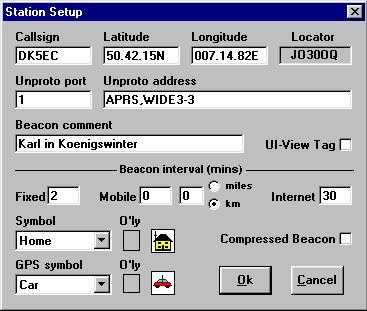
Når du har trykket på OK-knappen, ønsker pakken at blive sendt sådan ud:
19: 47: 11T DK5EC>APU25J, TRACE3-3-port = 1:
= 5042.15N / 00714.82E-Karl i Koenigswinter
Du følger muligvis transmissionen og ser skærmvinduet under kortet.
Dit kort skal se sådan ud efter en tid at have modtaget pakker:
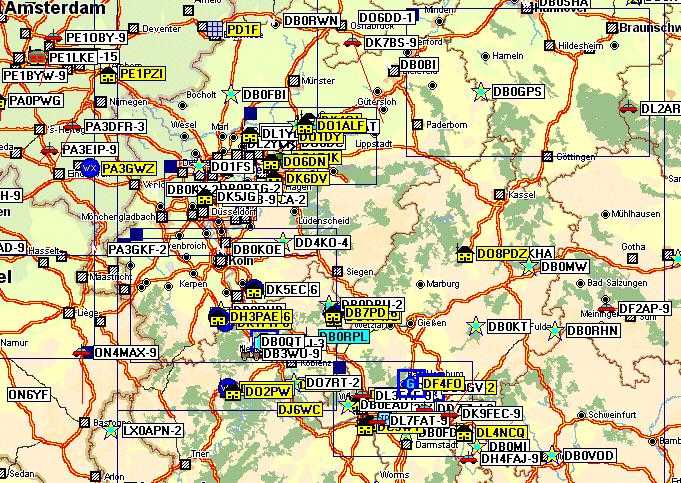
På ovenstående kort ser du en masse stationer ved hjælp af forskellige symboler. Du kan finde lastbiler, biler, digipeaters, brandbiler, hvad du end vil. Én gang fangede jeg et fængsel, valgte radioklubben "gitter" symbol, på min skærm så det ud som et fængselscellevindue. Selv et toilet er tilgængeligt. Du kan vælge symbolet for din egen station ved at åbne stationsopsætningen og ændre parameteren "ikon". Til min faste computer valgte jeg "Hjem", til min vejrstation "WX" og til min cykel cyklen.
Som jeg nævnte ovenfor er der masser af kort tilgængelige på APRS internetsider, til Europa ville www.aprs.com anbefales. Nogle kort fulgte med UI-View, og til at starte med fungerer Europa-kortet muligvis. Men du vil være den i dit område. Og snart vil kortet blive fyldt med så mange stationer i dit område, at du ikke kan differentiere dem mere. Det tilrådes at indlæse et kort over dit land, stat eller provins. Ovenstående kort dækker et område på ca. 400×400 km. Men selv her, især i de mere befolkede områder i Frankfurt eller Ruhr-regionen, er der for mange stationer til at holde dem fra hinanden. Indlæser et andet kort over det passende område i mit område i Bonn Bonn, jeg kan se alle stationer.
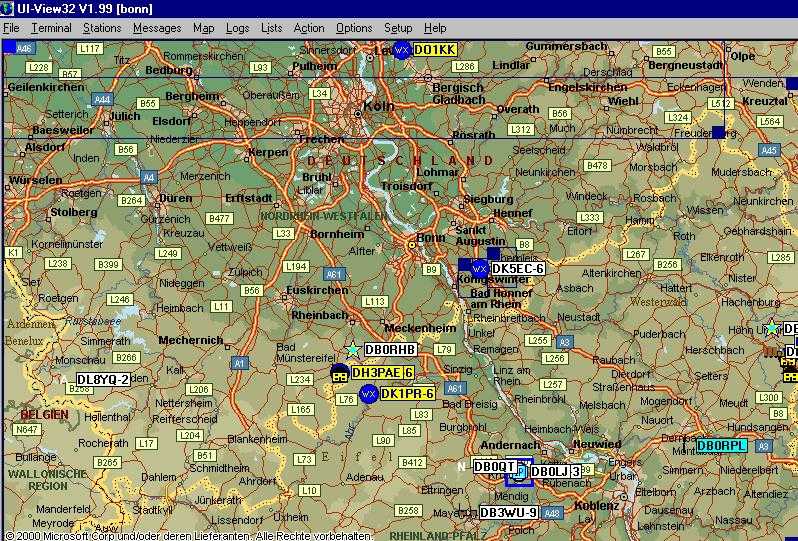
Hvis du ikke kan finde et kort over dit område eller din by på internettet, kan du bruge et simpelt papirkort (bykort). Du skal bruge en scanner til at fremstille en elektronisk version af dette kort og gemme det som en .jpg eller. gif-fil. Nu har du de nøjagtige koordinater, der svarer til det øverste venstre og nederste højre hjørne af kortet, i en .inf-fil. Ovenstående fil har filnavnet bonn.gif, og den tilsvarende fil med koordinaterne kaldes bonn.inf. Indholdet af bonn.inf er:
6.07.2E, 51.03.42N
8.0.13E, 50.16.68N
Bonn
Begge filer er blevet uploadet til MAPI-biblioteket i UI-View. I ovenstående eksempel er den første til Geilenkirchen-området, den anden til Nassau-området (ikke Bahamas, men bjergområdet i Westerwald). Jeg scannede papirkortet over min hjemby Koenigswinter, tog min GPS-modtager og gik til de tilsvarende hjørner på kortet på cykel og lagde koordinaterne. Hjemme indtastede jeg koordinaterne i koenigswinter.inf.
Hvis du ikke finder et passer kort, kan du selv generere ethvert kort ved hjælp af www.aprs.fi. Vis dit ønskede kort og skala på www.aprs.fi, klik på øverste pil, så får du et kort på fuld skærm. Flyt musemarkøren ind i venstre øverste højre hjørne, og noter koordinaterne. Lav derefter et skærmbillede, du kan klippe eventuelle uønskede rammer ved hjælp af MSPaint om nødvendigt og gemme det som en .jpg-fil. Skriv nu inf-filen som beskrevet ovenfor, indtast koordinaterne.
Betjening med lydkortet
I TNC, eller din TNC ikke er klar til at køre i hostmode eller KISS, kan du downloade en gratis TNC som en softwarepakke på
Download de to filer flexnet32.zip og soundmodem-flex.zip, pak ud og installer dem i det samme bibliotek, siger C: flexnet . Følgende skærmbillede viser de nødvendige justeringer:
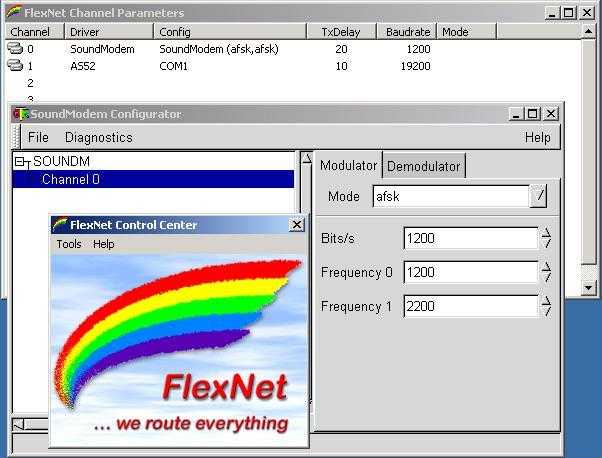
Først skal du åbne soundmodemconfig.exe og justere dit sondmodem. det skal efterlade standardindstillingerne som de er. Når du åbner flexnet.exe, skal du se lydmodemet efter åbning af menuen Funktioner / parametre. I min opsætning genkender du to modemer, da jeg har en anden modemdriver til et simpelt hardwaremodem AS52, der fungerer med Flexnet.
Hvis du har problemer med lydkortet, har du tilsluttet radioens højttaler eller hovedtelefonudgang til linjen eller mikrofonindgangen på dit lydkort. Kontroller dine Windows-indstillinger Volumenkontrol / Valg / Egenskaber / Optagelse. Overførsel af pakker via lydkortet fungerer også fint med linjeudgangen, men du skal gøre en indsats for at håndtere PTT-funktionen. Der er mange løsninger til dette problem tilgængeligt på Internettet. Jeg bruger flexnet med min bærbare computer og det lille modem AS52, når jeg kører mobil i bil. Modemet har PTT-funktionen inkluderet. At gå mobil / bærbar til fods eller på cykel Jeg fik en anden løsning, se detaljer nedenfor.
Særlige egenskaber ved APRS-protokollen
APRS-protokollen er baseret på den normale pakkeradioprotokol AX.25, men indeholder nogle udvidelser til APRS digipeaterfunktionerne. Disse udvidelser udføres af UI-View og er ikke en del af en normal TNC. TNC´en skal betjenes i KISS-tilstand. Med KISS deaktiveres de fleste af AX.25-funktionerne i TNC, og TNC´en fungerer som et passivt modem uden protokolfunktioner. Protokolintelligensen udføres af værten, det vil sige UI-View-softwaren. UI-View er APRS-protokollens funktioner.
Pakkerne sendes ud som såkaldte UI-pakker. UI-pakker anerkendes aldrig, som sandsynligvis vil blive modtaget, og hvilke pakker der forventes at blive modtaget på denne frekvens. Protokollespecialister kalder den tilstand udsendt eller forbindelsesløs tjeneste (CLS). Det modsatte af denne operation er den forbindelsesorienterede service (COS), der bruges til den anerkendte informationsudveksling til en enkelt kommunikationspartner. COS er faktisk den normale driftstilstand i pakkeradio, når du bruger de normale pakkepostkasser.
I min Station Setup ovenfor gik jeg ind "APRS" ind i vinduet Unproto-adresse som den adresserede station og WIDE3-3 som digipeater. "APRS" kan bestå af andre bogstaver eller tal, der ikke overstiger 6 tegn. Hvis jeg ikke indtaster noget som digipeater, modtages min pakke kun af APRS-stationer i mit nabolag, dvs. inden for rækkevidde af 2-meters signalet. Digipeater eller relæer, jeg vil ikke gerne kalde det digipeater eller digipeateropkald. Alle digipeaters reagerer på opkaldene WIDE, TRACE eller RELAY og behandler de modtagne pakker. Min opsætning med WIDE3-3 udløser nu følgende: min station sender APRS og digipeater WIDE3-3. Alle digipeaters i min rækkevidde behandler denne pakke og videresender den som APRS, WIDE3-2. Mere fjerne digipeaters, sandsynligvis ud af min 2 meters rækkevidde, ønsker at modtage denne digiperede pakke og videresende som APRS, WIDE3-1. Endnu fjernere digipeaters ønsker at videresende pakken igen. Ohter digipeaters ønsker at modtage denne pakke, men vil ikke videresende den, fordi tælleren nu er nede til WIDE3-0. Alligevel kan jeg med WIDE3-3 dække et område på 150×150 km eller mere. Jeg modtog pakker fra stationen ved hjælp af WIDE7-7 hele vejen fra Storbritannien. Men brug ikke WIDE7-7 undtagen til et testformål, fordi WIDE7-7, kanalerne håbløst ville blive overbelastet med digipeated pakkeaffald.
WIDE3-3 sker med TRACE3-3, men her tilføjer digipeaters deres kaldesignaler til adressefeltet. Med denne funktion kan du følge ruten. Digipeater kaldesignaler og sætter deres eget kaldesignal, når pakken sendes igen. Under alle omstændigheder blokerer pakkelængden for at videresende 7 opkaldstegn, hvilket mindsker modtagelsessandsynligheden.
Hvis udvalget af WIDE7-7 ikke er nok eller dig, kan du booke til ethvert område i verden ved hjælp af TCP / IP og Internettet. Visse digipeaters, i mit område er det DB0LJ-3, giver adgang til og fra internettet. Det ville ikke være noget problem at stille min stilling til rådighed for New York APRS-netværket. (Sandsynligvis ville ingen være interesseret i anayway og ville ikke se mig på New York-kortet.) Hvis der ikke er nogen APRS-digipeater i nærheden af dig, kan du nå dem ved hjælp af den lokale pakkerepeater og derefter indtaste kaldesignalet til APRS-digipeateren. Jeg har ikke prøvet mig selv på grund af TCP / IP- og repeaterfunktionerne. Mange brugere kan imidlertid ikke lide Internet- og Radio APRS-netværket på grund af yderligere trafikbelastning. Men at prøve det bare til test kan det være sjovt. APRS-trafikken i New York eller Tokyo eller Tyskland, de tilsvarende repeater-internetadresser, f.eks. Www.db0lj.de, og hvor din radio er slukket.
Undertiden kan du muligvis genkende nogle sjove karakterer i monitorvinduet i stedet for de normale koordinater. Men stationerne er placeret på det rigtige sted på dit kort. UI-View tilbyder funktionen til at transmittere koordinaterne i et komprimeret format (se Station Setup "komprimeret fyr"). Kenwood-transceiverne kan også transmittere et komprimeret format kaldet MIC-E, hvilket reducerer pakkens længde til et minimum. Ovenfor nævnte jeg allerede, er pakkens længde reduceret med 4 gange.
En vejrstation ved hjælp af APRS
De ovenfor beskrevne funktioner, du får gratis, er det grundlæggende udstyr som radioamatør eller lytter. Sidste gang formåede jeg at aflede € 170.- fra min lønseddel, og jeg købte mig en vejrstation WS 2300. De fleste store elektroniske butikker sælger disse ting for ca. € 200.-, jeg købte min via eBay for lidt mindre.
WS 2300 har alt hvad du har brug for, det vil sige sensorer for temperatur, lufttryk, regn og vind, der skal monteres uden for huset. Du kan få detaljerede oplysninger om mit nye legetøj på http://www.heavyweather.info/.
Denne gadget har et RS-232 interface og software, der muliggør en forbindelse til UI-View. Dog skal du tage visse fakta, det tog noget tid at overvinde alle problemerne. Hvad skal du gøre for en vejrmand for APRS-netværket? Her er svaret (i det mindste hvordan jeg gjorde det):
– Vejrstation WS 2300
– Softwareopdatering til PC HeavyWeather 2.0 beta, download på www.heavyweather.info
– Software UI-View32, version 1.84 eller nyere
– Software UI-Weather, download på www.apritch.myby.co.uk/uiweather.htm
OBS: dokumentationen er en ekstra fil
– HeavyWeatherPublisher-software, hvis du vil sende den til vejrserverne på internettet på www.heavyweather.info
Al softwaren er freeware undtagen UI-View32. Det fungerer ikke med den gratis 16bit version af UI-View. Hele pakken kører som følger: softwaren Heavyweather indlæser vejrdata fra WS 2300 via COM-porten og gemmer dem i filen currdat.lst. Softwaren UI-Weather konverterer disse data til et format, der er egnet til UI-View32 og gemmer de konverterede data til filen wx.txt. Nu har du de relevante mapper og filnavne i UI-View32 Setup / WX-Station Setup og UI-Weather for at gøre dem kendte for hinanden. Mine justeringer er som følger:
 _
_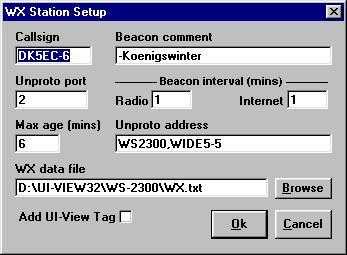
APRS-netværket, afhængigt af WX-stationens opsætningstimer Beacon Interval / Radio. Vejrstationen vises på kortet som en blå prik med bogstaverne WX. Ved at klikke på denne knap åbnes alle vejrdata for denne bestemte station.
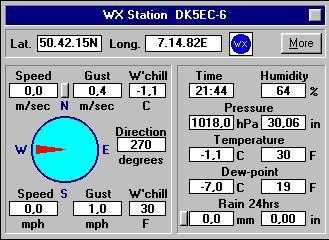
Nedenfor ser du skærmbillede af UI-Weather, der overlod softwaren til WS 2300 til UI-View32. Denne software gemmer således alle modtagne data fra alle vejrstationer og kan vise disse data i et diagram, der dækker en periode på 24 timer. Så graferne fra de tidligere dage kan vises. Og det er alt freeware!
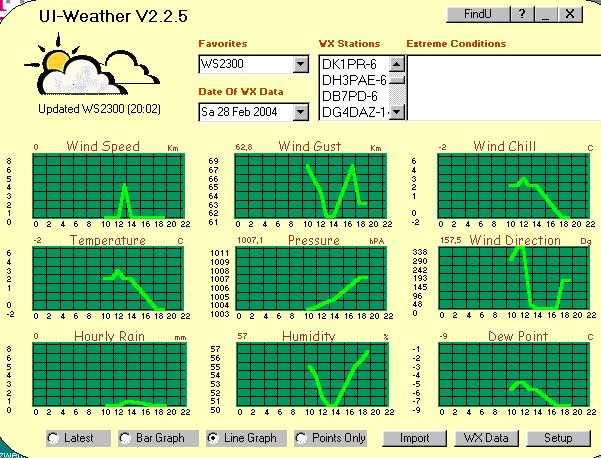
APRS som mobil og bærbar station
Uanset hvad James Bond kan gøre, har (DK) 005 (EC) gjort det nu i flere måneder, og alt det uden støtte fra MI5. I det mindste angående brugen af lokaliseringssporingsværktøjer. Som du kan se på ovenstående kort, er nogle af stationerne præsenteret som biler, det vil sige mobilstationer. Klik på et af mobilsymbolerne Et andet vindue der viser information om den aktuelle hastighed og retning for denne bil. Det samme gælder vandrere og cykelryttere. Som en mobilstation skal du imidlertid investere lidt i speciel hardware. Helt klart, du har brug for en GPS-modtager, du kan købe denne til ca. € 100 (GPS Mouse). Du har også brug for en mobil TNC, der kan være en del af følgende udstyr:
– Notebook med Flexnet
– PAD med Flexnet
– transceiver med en indbygget TNC-funktion
– TinyTrack (mikrokontroller)
De første to typer fås med den passende APRS-software eller lydkort TNC. Du skal tilslutte GPS-modtageren til den bærbare computer eller PDA, for at konfigurere APRS-softwaren, udføre den nødvendige kabling til lyd- og PTT-forbindelsen mellem transceivere og computeren, og det skal fungere. Desværre tilbyder notebooks eller PDA’er kun 1 RS-232 (COM-port). Det er okay, hvis du bruger Flexnet og lydkortet, er det RS-232, der er tilgængelig til GPS-forbindelsen. Hvis du imidlertid bruger et TNC eller et modem, skal de også tilsluttes denne enkelt RS-232. Der er to løsninger til dette problem: Enten bruger du et USB / RS-232-omformerkabel til din GPS, eller du bygger dig selv en lille adapter, ud af et par stik og dioder TNC / modem og GPS. Sidstnævnte er beskrevet i UI-VIEW hjælpefunktioner eller manual.
TNC-funktion, ligesom Kenwood TM-D7000 til håndholdt bil eller håndholdt TH-D7 til bærbar betjening. Det ville dog være en ekstra investering på omkring € 500 – 700.-. Du finder masser af oplysninger om disse transceivere på Internettet på APRS-webstederne, hvordan man forbinder dem med GPS-modtageren, opsætningen osv…
Du har allerede brugt en masse penge på din mobil eller transceiver. Den billigere løsning ville være TinyTrack, et lille modul til en mikrobølge-controller, nogle lysdioder og andre passive dele omkring størrelsen på tændstikboksen. Dette modul konverterer NMEA-signaler til GPS-modtageren til APRS-data og sender dem som ægte AX.25 lydsignaler, inklusive PTT-funktion, til din transceiver eller mobiltelefon. Du tilslutter bare TinyTrack og mikrofonindgangen på din transceiver. Modulet skal tilsluttes RS-232 på din hjemmecomputer ved at indtaste dit kaldesignal og beacon-tekst. Du kan ændre mellem to konfigurationsindstillinger med en switch. Jeg bruger forskellige indstillinger, når jeg bruger bilen eller min cykel. Du kan kun sende APRS-pakke med dette modul og kan ikke modtage. Men ikke at have et display tilgængeligt alligevel, mens du cykler.
TNC-funktion eller TinyTrack. Endelig i betragtning af prisen på $ 500.- og at eje en duoband-håndholdt (som jeg hårdt bruger) besluttede jeg til fordel for TinyTrack. Jeg købte min TinyTrack via internettet for omkring $ 30 som et sæt, og dermed forsendelsesomkostninger på $ 9.-. Du kan derfor få det i de store skinke-radiobutikker, men for dobbelt så meget prisen i det mindste her i Europa. Vær ikke bange for at samle modulet selv, jeg har ikke set nogen SMD-dele.
Se op for mere information på http://www.byonics.com/.
TinyTrack ser sådan ud og er inkluderet i det inkluderede konfigurationsprogram.

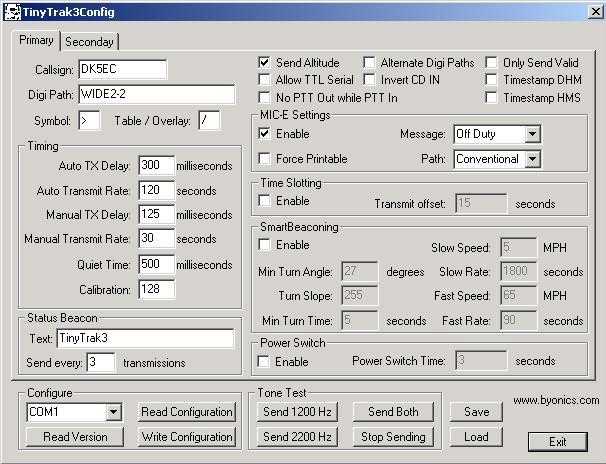
Ind imellem tager jeg min TinyTrack og GPS-modtager med på en cykeltur. Hele verden kan nu spore min rute, køre langs Seven-Mountain Street, tage en drej til højre ind på Meadows Street. I tilfælde af at hele verden ikke er interesseret i min cykeltur, kan jeg spore hele turen på min hjemmecomputer, efter at jeg er kommet hjem. For at gøre det skal jeg klikke på mit mobilsymbol og indstille det til "spor" og "Logning", Jeg starter cykelturen. Når jeg kommer hjem kan jeg nu afspille min cykeltur med forskellige tidsskalaer, der indlæser mit hjemmelavede områdekort. Jamboree-on-the-air og andre lejligheder er højdepunkterne i denne funktion på radiomøder med skinke.
APRS via rumstationer og satellitter
APRS kan betjenes via International Space Station (ISS), APRS-satellitten NO-44 eller PACSAT AO-16. I de gamle tider har jeg set mange APRS-stationer, der bruger den gode gamle MIR. Da rumkommunikation er et af mine andre hobbyer, er jeg mere optaget af at udføre den type kommunikation. Jeg er interesseret i mine rumaktiviteter. Du kan måske se på min AMSAT-annoncering "Amatørradio via satellitter og rumstationer". Faktisk kan en amatørradiostation udstyret med de sædvanlige enkle transceivere og antenner deltage i rumkommunikation. Der er ret sofistikerede satellitsporingsprogrammer, der viser de nøjagtige tidspunkter for passagerne til pladsobjekter i fremragende grafisk præsentation, de fleste af dem som freeware. Jeg bruger PCSAT32, som udover den grafiske visning med en verden af områdekort, så styrer mit antennrotorsystem og min transceivers frekvenser. Yderligere detaljer finder du på ovenstående AMSAT-side.
Disse signaler fra ISS og NO-44 er ret stærke, så jeg kan arbejde dem med en god lodret antenne. Det gælder både mobilstationer. Selv har jeg ikke klart det med min håndholdte, det kan kun gøre 2 W strøm, men andre håndholdte ejere har gjort det. ISS og satellitterne fungerer imidlertid som normale digipeaters uden funktionerne WIDE og TRACE, og har RSAISS-3 (for ISS), PCSAT-1 for NO -44 og PACSAT-1 for AO-16. Yderligere begrænsninger findes. NO-44 ser ud til at have problemer med batterierne, og du kan kun arbejde på dagen, når der er nok solligt til rådighed til solsejlene til denne fugl. ISS er ikke altid i luften med sin pakke / sender / modtager. Den mest pålidelige satellit er AO-16, men du har muligvis brug for ekstra udstyr til det. Det transmitterer også til transceivere som ICOM 821. Desuden transmitterer AO-16 i PSK-modulation, mens normale modemer kun udfører FSK-modulation. På grund af dette er jeg normalt den eneste operatør på AO-16. I hvert fald er det altid en dejlig følelse at se ISS genoverføre min position, så 1000 eller flere europæiske stationer kan modtage den.
På billedet herunder kan du se UI-VIEW-skærmbilledet, mens du overvåger NO-44. Der er en freeware-softwareudvidelse til UI-View32 kaldet pcsattlm.exe (download www.ui-view.com), der viser den faktiske bane og noget telemetri. Jeg tog det skærmbillede, da batterierne stadig var i orden, i dag er parametrene Batt A og Batt B under nul.
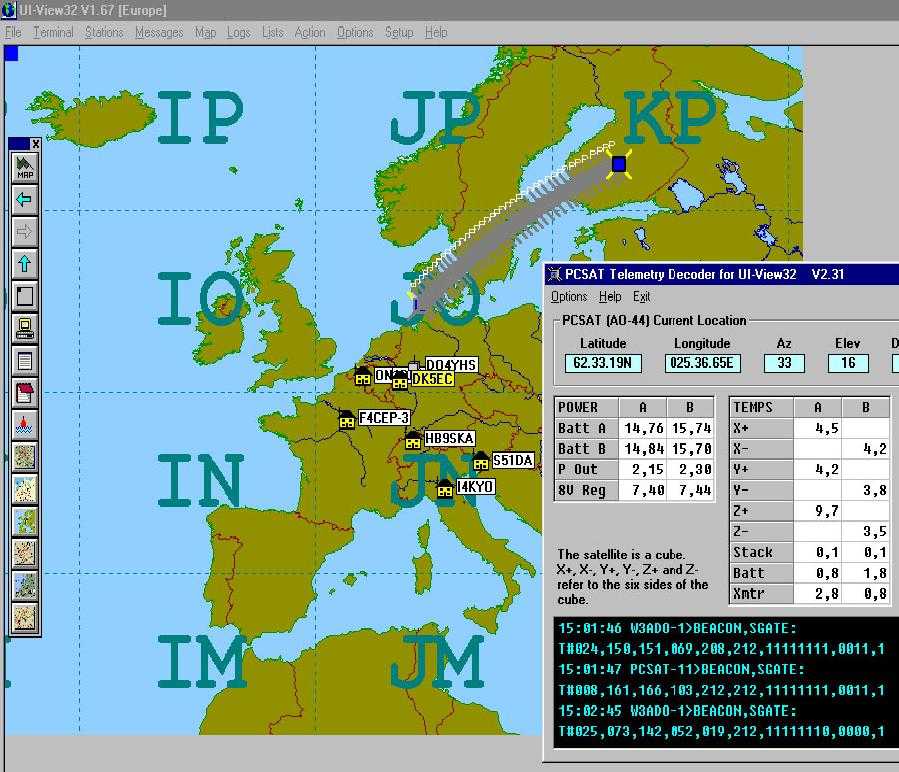
APRS-oplysninger fra DK5EC live via internettet
Programmet UI.-View har nogle andre gode funktioner, især for dem, der har en DSL-forbindelse til internettet. Via File / Internet Time Client kan du få det nøjagtige tidspunkt, dit systemur indstilles automatisk. Jeg har brug for præcis tid især til mine satellitaktiviteter.
En stor funktion ved UI-View er den indbyggede HTTP-serverfunktion. Når du aktiverer File / WebServer, har du en HTTP-server, der kører på port 80, inklusive på APRS-webside. ved at indtaste adressen http: // localhost i din internetbrowser. APRS-stationer i ababetisk rækkefølge. Ved at klikke på stationen får du mere detaljerede oplysninger, herunder 3 kort over forskellige skalaer, der viser din position. På min side dk5ec.dyndns.org kan du endda se en QTH. Kortene og satellitbilledet er faktisk ikke tilgængelig på min computer derhjemme, det er snarere et link til en kort- og satellitbilledudbyder. Standardlinkene til UI-View til disse kort fungerer ikke korrekt på min side. I tilfælde af at du har problemer, vil jeg sende disse links til dig.
Det kan være rart, hvis andre OM’er kunne komme til din nye http-server og se alle de sationer, som du i øjeblikket modtager via VHF. For det første kan de ikke, fordi de ikke kender din nuværende dynamiske IP-adresse. Intet problem, fordi du kan tildele din dynamiske IP-adresse, det vil sige internetadresse. Dyndns.org, jeg gjorde det som dk5ec.dyndns.org, og alt sammen gratis. Jeg kan godt lide dette: Hvis din computer er tilsluttet via DSL til nettet, sendes en kort besked til denne DNS-server, der fortæller den, hvilken IP-adresse du i øjeblikket ejer. DNS-serveren tildeler denne IP-adresse til dit domæne callign.dyndns.org, og enhver i verden kan nå dig via denne internetadresse. For at få denne automatiske til at fungere kan du downloade et lille program fra dyndns.org.
Du kan også sende alle dine modtagne meddelelser via VHF til APRS-server på internettet. Derefter distribueres dine oplysninger over hele verden, og enhver kan følge de aktive APRS-stationer i dit område. Min ven Rudolf, HS0ZER, VHF APRS net med sin position, og jeg modtager det via VHF, selvfølgelig kan jeg ikke se det på mit kort, Thailand.
På min satellitside har jeg beskrevet, hvordan man bruger telemetri og APRS-data fra ISS / PCSAT2, som jeg modtog på 70 cm, til APRS-serveren og endelig til US Naval Academy. PCSAT2-modulet er nu klar til at modtage PCSAT2-data fra hele verden.
APRS med Google Earth og aprs.fi
Så Google Earth kan vise de fleste af APRS-stationerne. Mange skinker, så få APRS-positionen modtaget via radio på internettet, se UI-View menu / Opsætning / APRS Serveropsætning. Først skal du downloade plug-in Google Earth KML fra siden aprs.fi, se tekstvindue til højre. Kør derefter filen aprs.kml. Google Earth vil åbne, og det skulle du se "APRS, alle mål i betragtning" i venstre tekst eller menuvindue. Alle APRS-stationer i det valgte område vises. Mobilstationerne ønsker endda at blive afspilet med deres spor. Meget imponerende er flyvemaskiner og baloner med APRS om bord, de vises med deres højdespor på en 3-dimensionel måde.
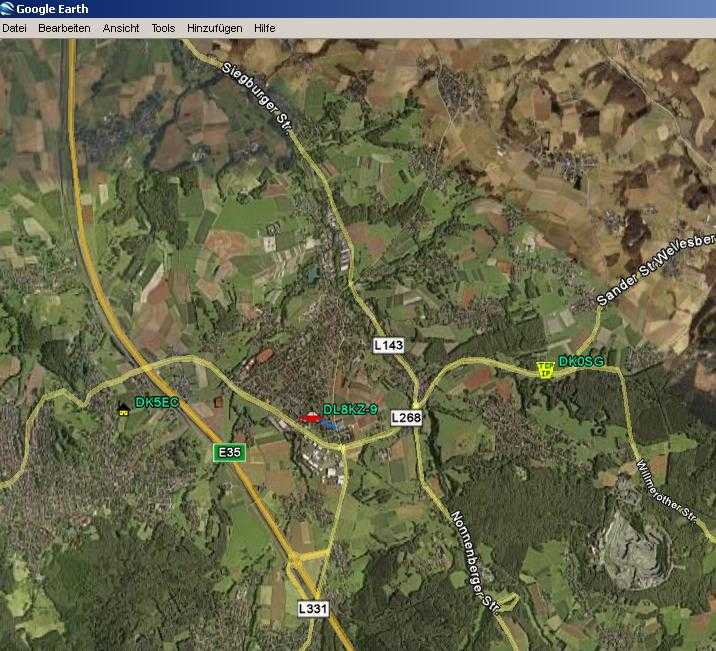
Når du går til www.aprs.fi, kan du indtaste APs-stationen. Hvis stationen er på vej, begynder stedet at søge efter denne bestemte station og ønsker at vise den på det tilsvarende kortmiljø. Når far er tilbage på en forretningsrejse, vil jeg gerne vende tilbage til skolen. (Hvis far ønsker det) aprs.fi. Og nogle gange vil jeg finde ham parkere foran supermarkedet, nogle gange på en tur til Paris.
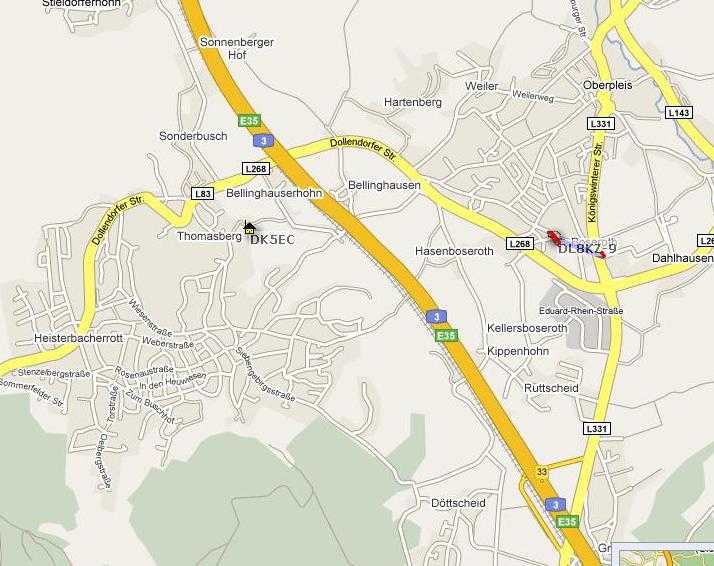
Nå, nu kommer jeg til slutningen af mine forklaringer om APRS med mange af dens sidefunktioner. Der er meget flere muligheder, men tiden begrænser mine aktiviteter. Start bare med de ting, jeg vil forklare i begyndelsen, og du vil have det sjovt. Jeg håber at se dig på min skærm meget snart!
73,
Karl i Koenigswinter-Thomasberg
Related Posts
-

År i udlandet Engelsk: Lær engelsk i et gabelt år!
Udenlandsk år for engelsk Hvis du virkelig vil lære sproget, skal du ikke gå glip af at lære engelsk i et år i udlandet. Du kan vælge mellem forskellige…
-

Biludlejning USA – billige tilbud og tip til din usa-rejse
Billeje USA – billige tilbud og tip til din USA-rejse Ubegrænsede bredder, en sætning, der mere almindeligt høres i forbindelse med Amerikas Forenede…
-

Humboldt mems vs Frankfurt gsefm økonomi (engelsk) – wiwi-treff forum
Humboldt MEMS vs Frankfurt GSEFM Economics (engelsk) Humboldt MEMS vs Frankfurt GSEFM Economics (engelsk) Jeg skriver på engelsk. Jeg er ked af det, men…
-
leksikon Carrion er det henfaldende legeme af døde dyr. Nogle arter, såsom gribbe og hyener, lever af ære. Det er grunden til, at de kaldes scavengers….
